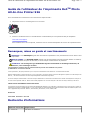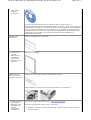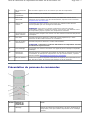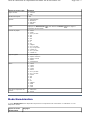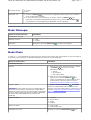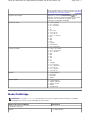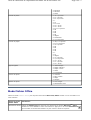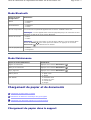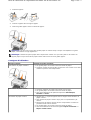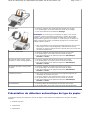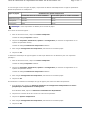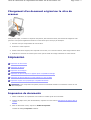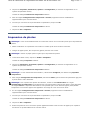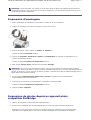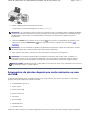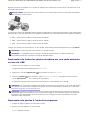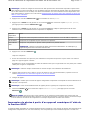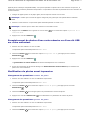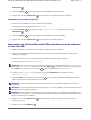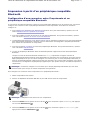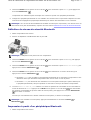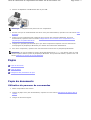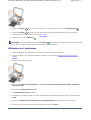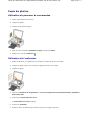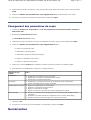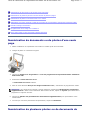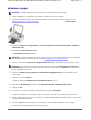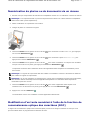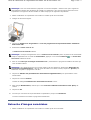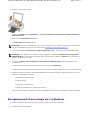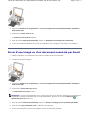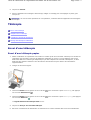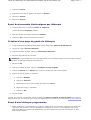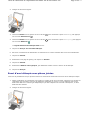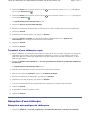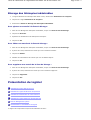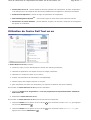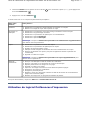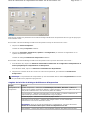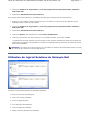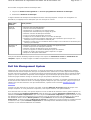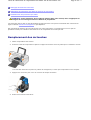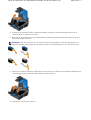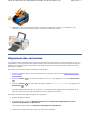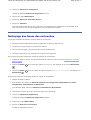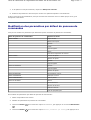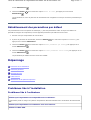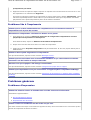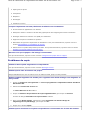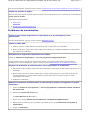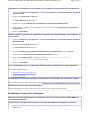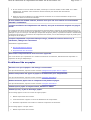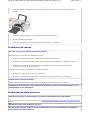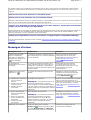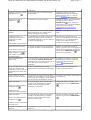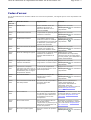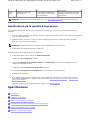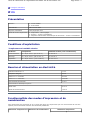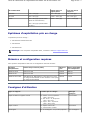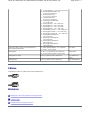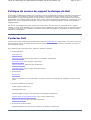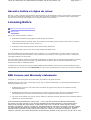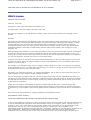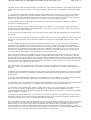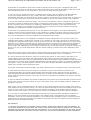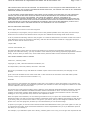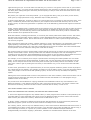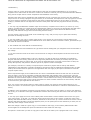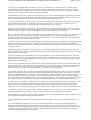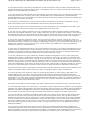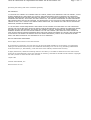Dell PHOTO ALL IN ONE PRINTER 926 Le manuel du propriétaire
- Taper
- Le manuel du propriétaire

Guide de l'utilisateur de l'imprimante Dell
TM
Photo
All-In-One Printer 926
Pour commander des cartouches ou des fournitures auprès de Dell :
1. Cliquez deux fois sur l'icône figurant sur le bureau.
2. Visitez le site Web de Dell ou commandez des consommables pour l'imprimante Dell par téléphone.
www.dell.com/supplies
Pour bénéficier d'un service optimal, munissez-vous du numéro d'étiquette de service de l'imprimante Dell.
Remarques, mises en garde et avertissements
Les informations contenues dans le présent document peuvent être modifiées sans préavis.
© 2006 Dell Inc. Tous droits réservés.
Toute reproduction, de quelque manière que ce soit, sans l'autorisation écrite de Dell Inc. est strictement interdite.
Marques utilisées dans le présent document : Dell, le logo DELL, Dell Picture Studio et Dell Ink Management System
sont des marques de
Dell Inc. ; Microsoft et Windows sont des marques déposées de Microsoft Corporation.
Les autres marques commerciales et noms de marque utilisés dans ce document font référence aux entités revendiquant les marques ou
au nom de leurs produits. Dell Inc. décline tout intérêt propriétaire vis-à-vis de marques et de noms de marque autres que les siens.
UNITED STATES GOVERNMENT RESTRICTED RIGHTS
This software and documentation are provided with RESTRICTED RIGHTS. Use, duplication or disclosure by the Government is subject to
restrictions as set forth in subparagraph (c)(1)(ii) of the Rights in Technical Data and Computer Software clause at DFARS 252,227-7013
and in applicable FAR provisions: Dell Inc., One Dell Way, Round Rock, Texas, 78682, USA.
Modèle 926
Juillet 2006 SRV NJ119 Rev. A00
Recherche d'informations
REMARQUE : Une REMARQUE
signale des informations importantes vous permettant de mieux utiliser votre
imprimante.
MISE EN GARDE : Une MISE EN GARDE
signale soit des dommages éventuels pouvant affecter le matériel,
soit l'éventualité d'une perte de données, et vous indique comment éviter le problème.
ATTENTION : Un message de type ATTENTION signale l'éventualité de dommages matériels, de
blessures, voire un danger de mort.
Eléments recherchés Emplacement
Pilotes de
CD Pilotes et utilitaires
Page
1
sur
77
Guide de l'utilisateur de l'imprimante Dell Photo All
-
In
-
One Printer 926

l'imprimante
Guide de
l'utilisateur
Si vous avez acheté l'imprimante et l'ordinateur Dell en même temps, la
documentation et les pilotes sont déjà installés sur l'ordinateur. Vous pouvez utiliser le
CD-ROM pour désinstaller ou réinstaller les pilotes ou pour accéder à la documentation.
Il est possible que des fichiers Lisez-moi figurent sur le CD-ROM. Ils contiennent des
mises à jour de dernière minute concernant des modifications techniques apportées à
l'imprimante ou des références techniques avancées pour des utilisateurs ou
techniciens expérimentés.
Installation de
l'imprimante
Dépliant Installation de l'imprimante
Consignes de
sécurité
Installation et
utilisation de
l'imprimante
Informations de
garantie
Manuel du propriétaire
Code de service
express et numéro
d'étiquette de service
Code de service express et numéro d'étiquette de service
Cette étiquette se trouve sous l'unité de l'imprimante (voir ci-dessous).
Derniers pilotes de
l'imprimante
Réponses à des
questions des
services
d'assistance
technique et
Site Web du support technique de Dell : www.support.dell.com
Ce site fournit plusieurs outils en ligne, notamment :
Solutions : Conseils et astuces de dépannage, articles rédigés par des techniciens
et cours en ligne
Page
2
sur
77
Guide de l'utilisateur de l'imprimante Dell Photo All
-
In
-
One Printer 926

A propos de l'imprimante
Présentation des composants de l'imprimante
Présentation du panneau de commandes
Présentation des composants de l'imprimante
clientèle
Documentation de
l'imprimante
Mises à jour : Informations de mise à jour des composants, tels que la mémoire
Assistance clientèle : Contacts, état des commandes, garantie et réparation
Téléchargements : Pilotes
Références : Documentation de l’imprimante et spécifications relatives au produit
Utilisation de
Windows XP
Documentation de
l'imprimante
Service d'assistance et aide de Windows XP
1. Cliquez sur Démarrer→
→→
→ Aide et support.
2. Saisissez un mot ou une expression décrivant le problème auquel vous êtes
confronté, puis cliquez sur l'icône en forme de flèche.
3. Cliquez sur la rubrique correspondant à votre problème.
4. Suivez les instructions qui s'affichent à l'écran.
Numéro Composant Description
1 Support papier Composant contenant le papier chargé.
2 Guide papier Guide permettant d'alimenter correctement le papier dans l'imprimante.
3 Volet supérieur Partie supérieure de l'imprimante maintenant le document ou la photo à plat lors
de la numérisation.
Page
3
sur
77
Guide de l'utilisateur de l'imprimante Dell Photo All
-
In
-
One Printer 926

Présentation du panneau de commandes
4 Bac de sortie du
papier
Bac recevant le papier au fur et à mesure qu'il sort de l'imprimante.
5 Unité de
l'imprimante
Unité à soulever pour accéder aux cartouches d'encre.
6 Chariot des
cartouches
Chariot contenant deux cartouches d'encre, une cartouche couleur et une
cartouche noire ou photo. Pour plus d'informations, reportez-vous à la section
Remplacement des cartouches.
7 Support du
scanner
Composant situé sous l'unité de l'imprimante qui maintient cette dernière
ouverte pendant que vous changez les cartouches.
REMARQUE : Pour fermer et utiliser l'imprimante, soulevez l'unité de
l'imprimante, rabattez le support du scanner vers l'arrière, puis abaissez l'unité
de l'imprimante jusqu'à ce qu'elle soit complètement refermée.
8 Logements pour
cartes mémoire
Logements dans lesquels vous insérez une carte mémoire contenant des photos
numériques.
9 Prise USB Prise dans laquelle se branche le câble USB (vendu séparément). L'autre
extrémité du câble USB se branche sur l'ordinateur.
10 Prise du cordon
d'alimentation
Prise dans laquelle se branche le cordon d'alimentation.
ATTENTION : Connectez le cordon d'alimentation à l'imprimante avant de
le brancher à la prise murale.
11 Port PictBridge Port auquel vous reliez le connecteur d'un appareil photo numérique compatible
PictBridge.
12 Panneau de
commandes
Panneau situé sur l’imprimante permettant de contrôler les fonctions de copie, de
numérisation, de télécopie et d’impression. Pour plus d'informations, reportez-
vous à la section Présentation du panneau de commandes.
13 Vitre du scanner Surface sur laquelle vous placez le document ou la photo, face imprimée vers le
bas, afin de le copier, de l'envoyer par télécopie ou de le numériser.
Numéro Elément du
panneau de
commandes
Pour :
1 Affichage
Afficher les options de numérisation, de copie, de télécopie et
d'impression, ainsi que l'état de l'imprimante et les messages
d'erreur.
Page
4
sur
77
Guide de l'utilisateur de l'imprimante Dell Photo All
-
In
-
One Printer 926

Menus du panneau de commandes
Mode Copie
Mode Numérisation
Mode Télécopie
Mode Photo
Mode PictBridge
Mode Fichier Office
Mode Bluetooth
Mode Maintenance
Lorsque vous appuyez sur les flèches , les modes ci-après s'affichent. Lorsque le mode que vous souhaitez
utiliser s'affiche, appuyez sur la touche Démarrer pour accéder aux menus de ce mode.
Mode Copie
2 Touche Retour
Revenir au menu précédent.
3 Flèches
Parcourir les modes, les menus et les options de menu.
Augmenter ou diminuer la valeur numérique d'une option.
Parcourir les photos et les fichiers Microsoft Office se
trouvant sur une carte mémoire ou un appareil photo
numérique.
4 Touche Annuler
Annuler une tâche de numérisation, d'impression ou de
copie en cours.
Quitter un menu sans enregistrer les modifications
apportées à ses paramètres.
5 Touche
Marche/arrêt
Mettre l'imprimante sous tension et hors tension.
REMARQUE : Si vous appuyez sur la touche Marche/arrêt
alors qu'un appareil photo PictBridge avec une session active
est inséré dans le port PictBridge, l'imprimante n'est pas mise
hors tension.
6 Voyant d'erreur
Vérifier si une erreur s'est produite.
7 Touche Sélectionner
Accéder au menu actuellement affiché.
Sélectionner une option de menu.
Démarrer une alimentation papier ou éjecter le papier
(maintenir le bouton enfoncé pendant 3 secondes).
8 Touche Démarrer
Lancer une tâche de copie, de numérisation ou de télécopie.
9 Icônes représentant
une goutte d'encre
Consulter les caractères présents sous les icônes pour
vérifier :
Les niveaux d'encre des cartouches.
Si des cartouches sont manquantes ou incorrectes.
Page
5
sur
77
Guide de l'utilisateur de l'imprimante Dell Photo All
-
In
-
One Printer 926

Mode Numérisation
Le menu Numérisation est disponible uniquement si l'imprimante est connectée à un ordinateur ou à un
adaptateur réseau.
Option du menu Copie Réglages
Copie couleur
Couleur
Noir
Nombre de copies 1–99
Qualité
Automatique
Brouillon
Normale
Photo
Foncé Appuyez sur Sélectionner , puis utilisez les flèches pour régler le
paramètre de luminosité.
Format de papier
Lettre
Légal
4 x 6 pouces.
A4
B5
A5
A6
L
2L
Hagaki
3 x 5 pouces.
3,5 x 5 pouces.
10x15 cm
5 x 7 pouces.
13x18 cm
Type de papier
Automatique
Papier ordinaire
Papier couché
Photo
Transparent
Zoom
100%
125%
150%
175%
200%
4 x 6 pouces.
5 x 7 pouces.
Lettre
A4
B5
L
2L
Hagaki
25%
50%
75%
Correction impression de
travers
Désactivé
Activé
Option du menu
Numérisation
Réglages
Page
6
sur
77
Guide de l'utilisateur de l'imprimante Dell Photo All
-
In
-
One Printer 926

Mode Télécopie
Mode Photo
Le mode Photo n'est disponible que lorsqu'une carte mémoire est insérée dans l'imprimante ou qu'une clé USB ou
un appareil photo numérique compatible PictBridge est connecté au port PictBridge.
Numériser couleur
Couleur
Noir
Numériser vers
Utilisez les flèches pour sélectionner l'application dans laquelle vous souhaitez
ouvrir le document numérisé.
Si votre imprimante est connectée à un réseau, utilisez les flèches pour
rechercher les ordinateurs disponibles et appuyez sur la touche Sélectionner
pour accéder à la liste d'applications disponibles sur cet ordinateur.
Option du menu Télécopie Paramètres
* Paramètres d'origine
Télécopie couleur
*Noir
Couleur
Télécopier Appuyez sur la touche Démarrer pour lancer la télécopie.
Option du menu Photo Paramètre
* Paramètre d'origine
Epreuve
Dans le sous-menu Imprimer épreuve, utilisez
les flèches pour choisir l'un des
paramètres suivants :
Toutes
25 dernières
Intervalle de date
Dans le sous-menu Numériser épreuve,
appuyez sur la touche Démarrer pour
lancer la numérisation de l'épreuve. Pour plus
d'informations, reportez-vous à la section
Impression de photos à l'aide d'une épreuve.
Imprimer DPOF
REMARQUE : Cette option de menu n'est disponible que
lorsqu'une carte mémoire contenant des images DPOF
(Digital Print Order Format) est insérée dans l'imprimante
ou qu'un appareil photo numérique compatible PictBridge
contenant des images DPOF est connecté au port
PictBridge.
Appuyez sur la touche Démarrer pour imprimer
toutes les images DPOF stockées sur une carte
mémoire. Pour plus d'informations, reportez-vous à
la section Impression de photos depuis un appareil
photo compatible PictBridge.
Couleur de photo
*Couleur
Noir et blanc
Sépia
Antique
Options de photo
Yeux rouges
Amélioration auto
Enregistrer sur le PC Appuyez sur la touche Sélectionner pour
Page
7
sur
77
Guide de l'utilisateur de l'imprimante Dell Photo All
-
In
-
One Printer 926

Mode PictBridge
lancer le gestionnaire de cartes mémoire. Pour plus
d'informations, reportez-vous à la section Utilisation
du Gestionnaire de cartes mémoire.
Imprimer des images Appuyez sur la touche Sélectionner pour
imprimer toutes les images stockées sur une carte
mémoire, une clé USB ou un appareil photo
numérique compatible PictBridge.
Format de photo
*4 x 6 pouces
5 x 7 pouces
8 x 10 pouces
L
2L
6 x 8 cm
10 x 15 cm
13 x 18 cm
8,5 x 11 pouces
A4
A5
B5
A6
Hagaki
Portefeuille
3,5 x 5 pouces
Format de papier
*8,5 x 11 pouces
8,5 x 14 pouces
4 x 6 pouces
A4
B5
A5
A6
L
2L
Hagaki
3 x 5 pouces
3,5 x 5 pouces
10 x 15 cm
5 x 7 pouces
13 x 18 cm
Qualité
*Automatique
Brouillon
Normale
Photo
Type de papier
*Automatique
Papier ordinaire
Papier couché
Photo
Transparent
REMARQUE : Le mode PictBridge n'est disponible que lorsqu'un appareil photo numérique compatible
PictBridge est connecté au port PictBridge de l'imprimante.
Elément du menu PictBridge Paramètres
* Paramètre d'origine
Qualité
*Automatique
Page
8
sur
77
Guide de l'utilisateur de l'imprimante Dell Photo All
-
In
-
One Printer 926

Mode Fichier Office
Utilisez le mode Fichier Office pour imprimer des fichiers Microsoft
®
Office stockés sur une clé USB ou une
carte mémoire.
Brouillon
Normale
Photo
Format de photo
*4 x 6 pouces
5 x 7 pouces
8 x 10 pouces
L
2L
6 x 8 cm
10 x 15 cm
13 x 18 cm
8,5 x 11 pouces
A4
A5
B5
A6
Hagaki
Portefeuille
3,5 x 5 pouces
Format de papier
*8,5 x 11 pouces
8,5 x 14 pouces
4 x 6 pouces
A4
B5
A5
A6
L
2L
Hagaki
3 x 5 pouces
3,5 x 5 pouces
10 x 15 cm
5 x 7 pouces
13 x 18 cm
Type de papier
*Automatique
Papier ordinaire
Papier couché
Photo
Transparent
Couleur de photo
*Couleur
Noir et blanc
Sépia
Antique
Options de photo
Yeux rouges
Amélioration auto
Option du menu
Fichier Office
Paramètres
Sélectionner fichier
Utilisez les flèches pour parcourir les dossiers et les fichiers Microsoft
TM
Office
stockés sur votre clé USB ou votre carte mémoire. Appuyez sur la touche Sélectionner
pour accéder au contenu des dossiers ou pour choisir le fichier à imprimer.
Page
9
sur
77
Guide de l'utilisateur de l'imprimante Dell Photo All
-
In
-
One Printer 926

Mode Bluetooth
Mode Maintenance
Chargement de papier et de documents
Chargement du papier dans le support
Présentation du détecteur automatique de type de papier
Chargement d'un document original sur la vitre du scanner
Chargement du papier dans le support
Option du menu
Configuration
Paramètres
Activer
Désactivé
Activé
Reconnaissance
Désactivé
Activé
Nom de l’imprimante Le nom de votre imprimante apparaît sous ce format : Dell926-numéro réf..
REMARQUE : Le nom apparaît dans la liste de périphériques qui se connectent à votre
ordinateur à l'aide de la norme sans fil Bluetooth.
Niveau de sécurité
Elevé
Faible
REMARQUE : Le sous-menu Entrer le mot de passe s'affiche si vous choisissez Elevé.
Utilisez les flèches pour choisir parmi les chiffres 0–9. Appuyez sur la touche
Sélectionner pour sélectionner les chiffres.
Liste de périphériques
Effacer
Enregistrer
Option du menu Maintenance Paramètres
Aligner les cartouches Appuyez sur la touche Sélectionner .
Nettoyer les cartouches Appuyez sur la touche Sélectionner .
Impr. page test Appuyez sur la touche Sélectionner .
Effacer param.
Après 2 min
Jamais
Déf. défauts
Paramètre usine
Param. en cours
Format date
Langue
Page
10
sur
77
Guide de l'utilisateur de l'imprimante Dell Photo All
-
In
-
One Printer 926

1. Ventilez le papier.
2. Centrez le papier dans le support papier.
3. Calez les guides papier contre les bords du papier.
REMARQUE : Ne tirez pas sur les deux guides papier en même temps. Lorsque vous déplacez un guide
papier, le deuxième se règle également.
REMARQUE : N'enfoncez pas le papier dans l'imprimante. Veillez à ce qu'il soit à plat sur la surface du
support papier et que les bords du papier soient calés contre les deux guides papier.
Consignes d'utilisation
Chargez jusqu'à : Vérifiez les points suivants :
100 feuilles de papier ordinaire
Les guides papier sont calés contre les bords du papier.
Le papier en-tête est chargé face à imprimer vers le haut et l'en-tête
venant en premier dans l'imprimante.
100 feuilles de papier couché
La face à imprimer du papier est tournée vers le haut.
Les guides papier sont calés contre les bords du papier.
Vous avez sélectionné la qualité d'impression Automatique,
Normale ou Photo.
20 feuilles de papier continu
Vérifiez qu'il n'y a plus de papier dans le support avant d'insérer le
papier continu.
Vous utilisez du papier continu conçu pour les imprimantes à jet
d'encre.
Placez la pile de papier continu derrière l'imprimante et insérez la
première feuille comme illustré.
Les guides papier sont calés contre les bords du papier.
Vous avez sélectionné le format de papier Papier continu A4 ou
Papier continu Lettre.
Page
11
sur
77
Guide de l'utilisateur de l'imprimante Dell Photo All
-
In
-
One Printer 926

Présentation du détecteur automatique de type de papier
L'imprimante dispose d'un détecteur de type de papier reconnaissant automatiquement les types de papiers
suivants :
Ordinaire/couché
Transparent
Photo/glacé
10 enveloppes
La face à imprimer des enveloppes est tournée vers le haut.
Les guides papier sont calés contre les bords de l'enveloppe.
Vous avez sélectionné l'orientation Paysage.
Vous avez sélectionné le format d'enveloppe approprié. Si le format
d'enveloppe exact n'est pas disponible, sélectionnez le format
supérieur et réglez les marges droite et gauche afin que le texte soit
correctement positionné.
25 feuilles d'étiquettes
La face à imprimer des étiquettes est tournée vers le haut.
Les guides papier sont calés contre les bords du papier.
Vous avez sélectionné la qualité d'impression Automatique,
Normale ou Photo.
25 cartes de vœux, fiches, cartes
postales ou cartes photographiques
La face à imprimer des cartes est tournée vers le haut.
Les guides papier sont calés contre les bords des cartes.
Vous avez sélectionné la qualité d'impression Automatique,
Normale ou Photo.
25 feuilles de papier couché, photo
ou glacé
La face à imprimer du papier est tournée vers le haut.
Les guides papier sont calés contre les bords du papier.
Vous avez sélectionné la qualité d'impression Automatique,
Normale ou Photo.
1 transfert sur tissu
Vous avez respecté les instructions de chargement figurant sur
l'emballage du transfert sur tissu.
La face à imprimer des transferts est tournée vers le haut.
Les guides papier sont calés contre les bords du transfert.
Vous avez sélectionné la qualité d'impression Automatique,
Normale ou Photo.
50 transparents
La face grainée des transparents est tournée vers le haut.
Les guides papier sont calés contre les bords des transparents.
REMARQUE : Si vous envoyez l'enveloppe au Japon, vous pouvez
l'imprimer suivant l'orientation Portrait avec le timbre dans l'angle
inférieur droit ou suivant l'orientation Paysage avec le timbre dans
l'angle inférieur gauche. En revanche, si vous l'envoyez en dehors du
Japon, imprimez-la suivant l'orientation paysage avec le timbre dans
l'angle supérieur gauche.
Page
12
sur
77
Guide de l'utilisateur de l'imprimante Dell Photo All
-
In
-
One Printer 926

Si vous chargez l'un de ces types de papier, l'imprimante le détecte automatiquement et règle les paramètres
Qualité d'impression en conséquence.
Pour choisir le format du papier :
1. Dans le document ouvert, cliquez sur Fichier→
→→
→ Imprimer.
La boîte de dialogue Imprimer s'affiche.
2. Cliquez sur Propriétés, Préférences, Options ou Configuration (en fonction de l’application ou du
système d’exploitation utilisé).
La boîte de dialogue Préférences d'impression s'affiche.
3. Dans l'onglet Configuration de l'impression, sélectionnez le format de papier.
4. Cliquez sur OK.
Le détecteur automatique de type de papier est activé par défaut. Pour le désactiver pour une impression
spécifique :
1. Dans le document ouvert, cliquez sur Fichier→
→→
→ Imprimer.
La boîte de dialogue Imprimer s'affiche.
2. Cliquez sur Propriétés, Préférences, Options ou Configuration (en fonction de l’application ou du
système d’exploitation utilisé).
La boîte de dialogue Préférences d'impression s'affiche.
3. Dans l'onglet Configuration de l'impression, sélectionnez le format de papier.
4. Cliquez sur OK.
Pour désactiver le détecteur automatique de type de papier pour toutes les tâches d'impression :
1. Sous Windows XP, cliquez sur Démarrer→
→→
→ Panneau de configuration→
→→
→ Imprimantes et autres
périphériques→
→→
→ Imprimantes et télécopieurs.
Sous Windows 2000, cliquez sur Démarrer→
→→
→ Paramètres→
→→
→ Imprimantes.
2. Cliquez avec le bouton droit de la souris sur l’icône de l’imprimante.
3. Cliquez sur Options d'impression.
4. Dans l'onglet Configuration de l'impression, sélectionnez le format de papier.
5. Cliquez sur OK.
Type de papier Paramètres de qualité d'impression
Cartouches noire et couleur installées Cartouches photo et couleur installées
Ordinaire/couché Normale Photo
Transparent Normale Photo
Photo/glacé Photo Photo
REMARQUE : Votre imprimante ne détecte pas le format de papier.
Page
13
sur
77
Guide de l'utilisateur de l'imprimante Dell Photo All
-
In
-
One Printer 926

Chargement d'un document original sur la vitre du
scanner
Vous pouvez copier, numériser et imprimer des photos, des documents texte, des articles de magazine et de
journaux. Vous pouvez également numériser un document pour l
’envoyer par télécopie.
1. Assurez-vous que l'imprimante est sous tension.
2. Soulevez le volet supérieur.
3. Placez le document original, face imprimée vers le bas, sur la vitre du scanner, dans l’angle inférieur droit.
4. Refermez le couvercle du scanner pour éviter que les bords de l'image numérisée ne soient foncés.
Impression
Impression de documents
Impression de photos
Impression d'enveloppes
Impression de photos depuis un appareil photo compatible PictBridge
Impression de photos depuis une carte mémoire ou une clé USB
Impression à partir d'un périphérique compatible Bluetooth
Impression de documents
1. Mettez l'ordinateur et l'imprimante sous tension et vérifiez qu'ils sont connectés.
2. Chargez le papier. Pour plus d'informations, reportez-vous à la section Chargement du papier dans le
support.
3. Dans un document ouvert, cliquez sur Fichier→
→→
→ Imprimer.
La boîte de dialogue Imprimer s'affiche.
REMARQUE : Pour l'impression de photos, Dell
TM
recommande d'utiliser une cartouche couleur et une
cartouche photo.
Page
14
sur
77
Guide de l'utilisateur de l'imprimante Dell Photo All
-
In
-
One Printer 926

4. Cliquez sur Propriétés, Préférences, Options ou Configuration (en fonction de l'application ou du
système d'exploitation utilisé).
La boîte de dialogue Préférences d'impression s'affiche.
5. Dans les onglets Configuration de l'impression et Avancé, apportez toutes les modifications
supplémentaires pour votre document.
6. Une fois que vous avez fini de personnaliser les paramètres, cliquez sur OK.
La boîte de dialogue Préférences d'impression se ferme.
7. Cliquez sur OK ou Imprimer.
Impression de photos
1. Mettez l'ordinateur et l'imprimante sous tension et vérifiez qu'ils sont tous deux connectés.
2. Chargez du papier photo, face à imprimer (glacée) tournée vers le haut.
3. Le document étant ouvert, cliquez sur Fichier →
→→
→ Imprimer.
La boîte de dialogue Imprimer s'affiche.
4. Cliquez sur Préférences, Propriétés, Options ou Configuration (en fonction de l'application ou du
système d'exploitation utilisé).
La boîte de dialogue Préférences d'impression s'affiche.
5. Dans l'onglet Configuration de l'impression, sélectionnez Photo
, puis choisissez les paramètres ppp pour
la photo dans le menu déroulant.
6. Sur les onglets Configuration de l'impression et Avancé, apportez toutes les modifications
supplémentaires pour votre document.
7. Une fois que vous avez fini de personnaliser les paramètres, cliquez sur OK.
La boîte de dialogue Préférences d’impression se ferme.
8. Cliquez sur OK ou Imprimer.
9. Retirez les photos au fur et à mesure qu'elles apparaissent dans le bac de sortie du papier pour empêcher
les bavures ou qu'elles adhèrent les unes aux autres.
REMARQUE :
Il est recommandé d'utiliser une cartouche couleur et une cartouche photo pour l'impression de
photos.
REMARQUE : utilisez du papier photo ou glacé pour l'impression de photos.
REMARQUE : si vous utilisez Dell Picture Studio™, sélectionnez Configurer pour afficher les propriétés
d’impression.
REMARQUE : Pour imprimer des photos sans bordure, cochez la case Sans bordure sur l’onglet
Configuration de l'impression, puis sélectionnez le format de papier sans bordure dans le menu déroulant
de l'onglet Avancé. L'impression sans bordure n'est possible que si vous utilisez du papier photo/brillant.
L'impression sur tout autre papier fera apparaître une marge de 2 mm sur tous les côtés.
Page
15
sur
77
Guide de l'utilisateur de l'imprimante Dell Photo All
-
In
-
One Printer 926

Impression d'enveloppes
1. Mettez l'ordinateur et l'imprimante sous tension et vérifiez qu'ils sont connectés.
2. Chargez un enveloppe avec la face à imprimer tournée vers le haut.
3. Dans un document ouvert, cliquez sur Fichier →
→→
→ Imprimer.
La boîte de dialogue Imprimer s'affiche.
4. Cliquez sur Propriétés, Préférences, Options ou Configuration (en fonction de l'application ou du
système d'exploitation utilisé).
La boîte de dialogue Préférences d'impression s'ouvre.
5. Dans l'onglet Config. papier, sélectionnez l'orientation Paysage
6. Sur les onglets Configuration de l'impression et Avancé, apportez toutes les modifications
supplémentaires pour votre document.
7. Une fois que vous avez fini de personnaliser les paramètres, cliquez sur OK.
La boîte de dialogue Préférences d'impression se ferme.
8. Cliquez sur OK ou Imprimer.
Impression de photos depuis un appareil photo
compatible PictBridge
1. Insérez une extrémité du câble USB dans l'appareil photo.
2. Insérez l'autre extrémité dans le port PictBridge qui se trouve sur la face avant de l'imprimante.
Reportez-vous aux instructions fournies avec l'appareil photo pour sélectionner les paramètres USB
appropriés pour l'appareil photo, ainsi que la connexion PictBridge et les informations d'utilisation.
REMARQUE : Avant d'encadrer vos photos ou de les placer dans un album sans adhésif, laissez-les sécher
complètement (de 12 à 24 heures selon les conditions ambiantes). Vous augmentez ainsi la durée de vie de
vos photos de manière significative.
REMARQUE : Si vous envoyez l'enveloppe au Japon, vous pouvez l'imprimer suivant l'orientation Portrait
avec le timbre dans l'angle inférieur droit ou suivant l'orientation Paysage avec le timbre dans l'angle inférieur
gauche. En revanche, si vous l'envoyez en dehors du Japon, imprimez-
la suivant l'orientation Paysage avec le
timbre dans l'angle supérieur gauche.
Page
16
sur
77
Guide de l'utilisateur de l'imprimante Dell Photo All
-
In
-
One Printer 926

3. Mettez l'appareil photo numérique sous tension.
L'imprimante se met automatiquement en mode PictBridge.
4. Utilisez les flèches vers la gauche et vers la droite pour parcourir les paramètres d'impression, puis
appuyez sur la touche Sélectionner . Pour plus d'informations, reportez-vous à la section Mode
PictBridge.
5. Pour imprimer des photos, reportez-vous aux instructions fournies avec votre appareil.
Impression de photos depuis une carte mémoire ou une
clé USB
La plupart des appareils photo numériques utilisent une carte mémoire pour stocker les photos. L'imprimante
prend en charge les supports numériques suivants :
CompactFlash Type I et II
Memory Stick
Memory Stick PRO
Memory Stick Duo
Microdrive
Secure Digital
MultiMedia Card
xD-Picture Card
Insérez les cartes mémoire en orientant l'étiquette vers le haut. Le lecteur de cartes comporte quatre logements
REMARQUE :
Si l'imprimante n'est pas reliée à un ordinateur mais à un appareil photo compatible PictBridge,
certaines des fonctions auxquelles vous pouvez accéder via les touches du panneau de commandes ne sont
pas disponibles. Ces fonctions ne sont disponibles que lorsque vous déconnectez l'appareil photo de
l'imprimante.
REMARQUE : Si vous choisissez de modifier les paramètres d'impression à partir de l'imprimante, certains
paramètres définis dans l'appareil photo risquent de changer également.
REMARQUE : De nombreux appareils photo numériques comportent deux modes USB : ordinateur et
imprimante (ou PTP). Pour une impression PictBridge, vous devez utiliser le paramètre USB (ou PTP) de
l'imprimante. Pour plus d'informations, reportez-vous à la documentation fournie avec l'appareil photo.
MISE EN GARDE : Ne débranchez pas le câble USB et ne touchez pas la zone de l’
imprimante où se trouve le
port PictBridge lorsque le voyant clignote.
Page
17
sur
77
Guide de l'utilisateur de l'imprimante Dell Photo All
-
In
-
One Printer 926

destinés à recevoir ces supports et un voyant qui clignote pour indiquer que la carte est en train d'être lue ou de
transmettre des données.
Le connecteur utilisé pour PictBridge permet également d'accéder aux informations stockées sur des périphériques
USB Flash Drive. Les clés USB Flash Drive certifiées compatibles avec cette imprimante sont indiquées ci-dessous :
DELL - Clé de mémoire USB 2.0 haute vitesse de 256 Mo
DELL - Clé de mémoire USB 2.0 haute vitesse de 128 Mo
DELL - Clé de mémoire USB 2.0 haute vitesse de 64 Mo
Lorsque vous insérez une carte mémoire ou une clé USB, l'imprimante passe automatiquement en mode Photo.
Impression de toutes les photos stockées sur une carte mémoire
ou une clé USB
1. Insérez une carte mémoire ou une clé USB.
L'imprimante passe automatiquement en Mode Photo.
2. Appuyez sur la touche Sélectionner pour accéder au menu Mode Photo.
3. Utilisez les flèches pour rechercher l'option Impression d'images, puis appuyez deux fois sur la
touche Sélectionner sur le panneau de commandes.
L'imprimante imprime toutes les photos contenues dans la carte mémoire ou la clé USB.
Impression de photos à l'aide d'une épreuve
1. Chargez du papier ordinaire au format A4 ou Lettre.
2. Insérez une carte mémoire ou une clé USB.
Epreuve apparaît à l’écran.
MISE EN GARDE : Ne retirez pas la carte mémoire et ne touchez pas la zone de l'imprimante contenant la
carte lorsque le voyant clignote.
REMARQUE : N'insérez qu'une carte mémoire ou clé USB à la fois.
REMARQUE : L'imprimante prend en charge le format de données FAT32. Les fichiers stockés au
format NTFS doivent être convertis au format de données FAT32.
REMARQUE : Si vous voulez n'imprimer que quelques photos de la carte mémoire ou de la clé USB, utilisez
une épreuve pour sélectionner les photos à imprimer. Pour plus d'informations, reportez-vous à la section
Impression de photos à l'aide d'une épreuve.
REMARQUE : Seules les images au format JPG et certains types de formats TIFF peuvent être imprimées
directement depuis la carte mémoire ou la clé de mémoire USB. Si vous souhaitez imprimer des photos de
format autre que JPG stockées sur la carte mémoire ou la clé USB, vous devez les transférer sur votre
ordinateur avant l'impression.
Page
18
sur
77
Guide de l'utilisateur de l'imprimante Dell Photo All
-
In
-
One Printer 926

3. Appuyez sur la touche Sélectionner pour accéder au menu Epreuve.
4. Appuyez sur la flèche vers la gauche ou vers la droite pour rechercher l'option Imprimer épreuve,
puis appuyez sur la touche Sélectionner .
5. Appuyez sur la flèche vers la gauche ou vers la droite pour indiquer quelles photos de la carte
mémoire ou de la clé USB doivent être imprimées sur l'épreuve.
6. Appuyez sur la touche Démarrer .
L'épreuve s'imprime.
7. Suivez les instructions sur l'épreuve pour sélectionner les photos à imprimer et pour choisir une mise en
page et le type de papier à utiliser.
Remplissez le cercle correspondant à l'icône de réduction des yeux rouges situé sous une photo pour réduire
l'effet yeux rouges sur l'impression.
8. Chargez l’épreuve face vers le bas sur la vitre du scanner. Pour plus d'informations, reportez-vous à la
section Chargement d'un document original sur la vitre du scanner.
9. Chargez du papier.
10. Utilisez les flèches pour rechercher l'option Numériser épreuve, puis appuyez sur la touche
Démarrer .
Impression de photos à partir d'un appareil numérique à l'aide de
la fonction DPOF
La fonction DPOF, disponible sur certains appareils photo numériques, vous permet de stocker des informations de
configuration d'impression sur une carte mémoire, avec les photos que vous souhaitez imprimer. A l'aide d'un
REMARQUE : Seules les images au format JPG et TIFF peuvent être directement imprimées à partir d'une
carte mémoire ou d'une clé USB. Si vous souhaitez imprimer des photos de format autre que JPG stockées
sur la carte mémoire ou la clé USB, vous devez les transférer sur votre ordinateur avant l'impression. Pour
plus d'informations, reportez-vous à la section Enregistrement de photos d'une carte mémoire ou d'une clé
USB sur votre ordinateur.
Options
disponibles
Pour
Toutes Imprimer toutes les photos contenues dans la carte mémoire ou la clé USB sur l'épreuve.
25 dernières Imprimer les 25 photos les plus récentes sur l'épreuve.
Intervalle de
date
Imprimer uniquement les photos créées pendant une période donnée.
REMARQUE : Plusieurs intervalles de dates peuvent être sélectionnés. Un astérisque (*)
apparaît à gauche des intervalles sélectionnés.
REMARQUE : Veillez à remplir entièrement les cercles lorsque vous effectuez des sélections.
REMARQUE : Vérifiez que le format du papier chargé dans l'imprimante correspond au format sélectionné à
la section 1 de l'épreuve.
REMARQUE : Il est recommandé d'utiliser du papier photo ou glacé pour l'impression de photos.
MISE EN GARDE : Ne retirez pas la carte mémoire et ne mettez pas l’imprimante hors tension tant que
toutes les photos sélectionnées dans l'épreuve n'ont pas été imprimées. L'épreuve devient incorrecte lorsque
la carte mémoire est retirée de l'imprimante ou lorsque l'imprimante est mise hors tension.
Page
19
sur
77
Guide de l'utilisateur de l'imprimante Dell Photo All
-
In
-
One Printer 926

appareil photo numérique compatible DPOF, vous pouvez spécifier les photos de la carte mémoire à imprimer, le
nombre de copie et d'autres paramètres d'impression. L'imprimante reconnaît ces paramètres lors de l’
insertion de
la carte mémoire.
1. Chargez du papier photo ou du papier glacé, face à imprimer tournée vers le haut.
2. Insérez la carte mémoire. L'imprimante passe automatiquement en mode PHOTO.
3. Appuyez sur les flèches vers la gauche ou vers la droite pour rechercher l'option Impression de la
sélection DPOF.
4. Appuyez sur la touche Démarrer .
Enregistrement de photos d'une carte mémoire ou d'une clé USB
sur votre ordinateur
1. Insérez une carte mémoire ou une clé USB.
L'imprimante passe automatiquement en Mode Photo.
2. Utilisez les flèches pour rechercher l'option Enregistrer sur PC, puis appuyez sur la touche
Sélectionner .
3. Appuyez sur la touche Démarrer .
Le gestionnaire de cartes mémoire est lancé automatiquement sur l'ordinateur.
4. Suivez les instructions de la boîte de dialogue du Gestionnaire de cartes mémoire pour transférer les
photos sur votre ordinateur.
Modification de photos avant impression
Changement des paramètres Couleur de photo
1. Insérez une carte mémoire ou une clé USB dans l'imprimante.
L'imprimante passe automatiquement en Mode Photo.
2. Utilisez les flèches pour rechercher l'option Couleur de photos, puis appuyez sur la touche
Sélectionner .
3. Utilisez les flèches pour naviguer parmi les paramètres de couleurs de photo.
4. Appuyez sur la touche Sélectionner pour sélectionner un paramètre de couleur de photo.
Changement des paramètres Options de photo
1. Insérez une carte mémoire ou une clé USB dans l'imprimante.
L'imprimante passe automatiquement en Mode Photo.
2. Utilisez les flèches pour rechercher l'option Options de photos, puis appuyez sur la touche
REMARQUE : Vérifiez que le format du papier chargé est plus grand que celui spécifié dans la sélection
DPOF.
REMARQUE : n'insérez qu'une seule carte mémoire ou clé USB à la fois.
Page
20
sur
77
Guide de l'utilisateur de l'imprimante Dell Photo All
-
In
-
One Printer 926
La page est en cours de chargement...
La page est en cours de chargement...
La page est en cours de chargement...
La page est en cours de chargement...
La page est en cours de chargement...
La page est en cours de chargement...
La page est en cours de chargement...
La page est en cours de chargement...
La page est en cours de chargement...
La page est en cours de chargement...
La page est en cours de chargement...
La page est en cours de chargement...
La page est en cours de chargement...
La page est en cours de chargement...
La page est en cours de chargement...
La page est en cours de chargement...
La page est en cours de chargement...
La page est en cours de chargement...
La page est en cours de chargement...
La page est en cours de chargement...
La page est en cours de chargement...
La page est en cours de chargement...
La page est en cours de chargement...
La page est en cours de chargement...
La page est en cours de chargement...
La page est en cours de chargement...
La page est en cours de chargement...
La page est en cours de chargement...
La page est en cours de chargement...
La page est en cours de chargement...
La page est en cours de chargement...
La page est en cours de chargement...
La page est en cours de chargement...
La page est en cours de chargement...
La page est en cours de chargement...
La page est en cours de chargement...
La page est en cours de chargement...
La page est en cours de chargement...
La page est en cours de chargement...
La page est en cours de chargement...
La page est en cours de chargement...
La page est en cours de chargement...
La page est en cours de chargement...
La page est en cours de chargement...
La page est en cours de chargement...
La page est en cours de chargement...
La page est en cours de chargement...
La page est en cours de chargement...
La page est en cours de chargement...
La page est en cours de chargement...
La page est en cours de chargement...
La page est en cours de chargement...
La page est en cours de chargement...
La page est en cours de chargement...
La page est en cours de chargement...
La page est en cours de chargement...
La page est en cours de chargement...
-
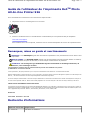 1
1
-
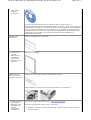 2
2
-
 3
3
-
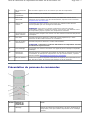 4
4
-
 5
5
-
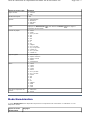 6
6
-
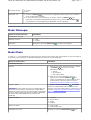 7
7
-
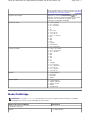 8
8
-
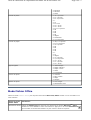 9
9
-
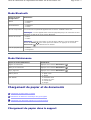 10
10
-
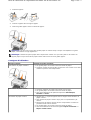 11
11
-
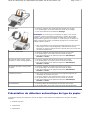 12
12
-
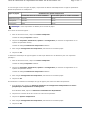 13
13
-
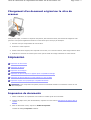 14
14
-
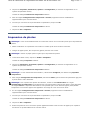 15
15
-
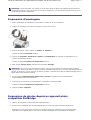 16
16
-
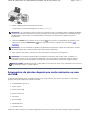 17
17
-
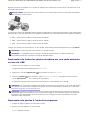 18
18
-
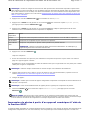 19
19
-
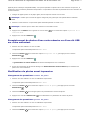 20
20
-
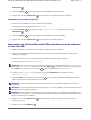 21
21
-
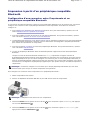 22
22
-
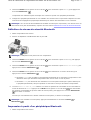 23
23
-
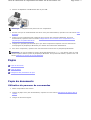 24
24
-
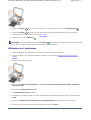 25
25
-
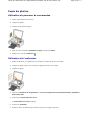 26
26
-
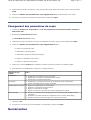 27
27
-
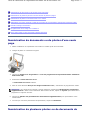 28
28
-
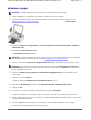 29
29
-
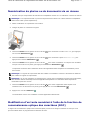 30
30
-
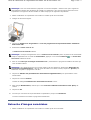 31
31
-
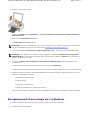 32
32
-
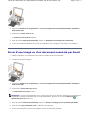 33
33
-
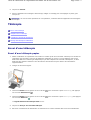 34
34
-
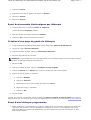 35
35
-
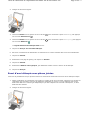 36
36
-
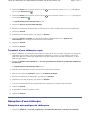 37
37
-
 38
38
-
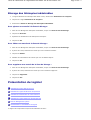 39
39
-
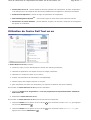 40
40
-
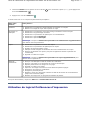 41
41
-
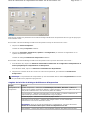 42
42
-
 43
43
-
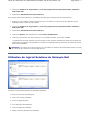 44
44
-
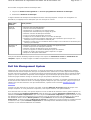 45
45
-
 46
46
-
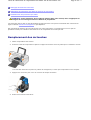 47
47
-
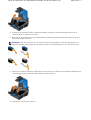 48
48
-
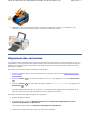 49
49
-
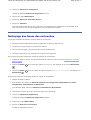 50
50
-
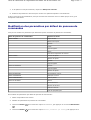 51
51
-
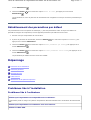 52
52
-
 53
53
-
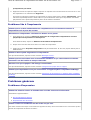 54
54
-
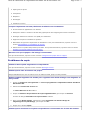 55
55
-
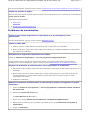 56
56
-
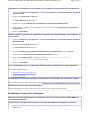 57
57
-
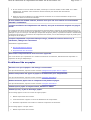 58
58
-
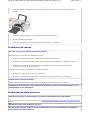 59
59
-
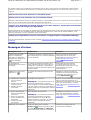 60
60
-
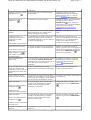 61
61
-
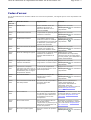 62
62
-
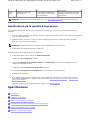 63
63
-
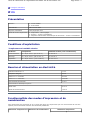 64
64
-
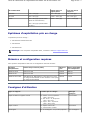 65
65
-
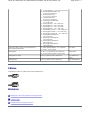 66
66
-
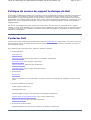 67
67
-
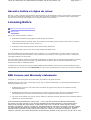 68
68
-
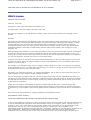 69
69
-
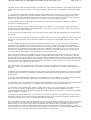 70
70
-
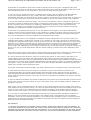 71
71
-
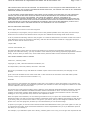 72
72
-
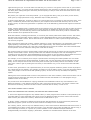 73
73
-
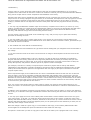 74
74
-
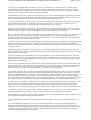 75
75
-
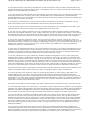 76
76
-
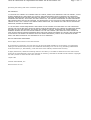 77
77
Dell PHOTO ALL IN ONE PRINTER 926 Le manuel du propriétaire
- Taper
- Le manuel du propriétaire
dans d''autres langues
Documents connexes
-
Dell 5210n Mono Laser Printer Mode d'emploi
-
Dell 926 All In One Inkjet Printer Mode d'emploi
-
Dell 720 Color Printer Le manuel du propriétaire
-
Dell 810 All In One Inkjet Printer Mode d'emploi
-
Dell 944 All In One Inkjet Printer Mode d'emploi
-
Dell V305 All In One Inkjet Printer Mode d'emploi
-
Dell V305w All In One Wireless Inkjet Printer Mode d'emploi
-
Dell V105 All In One Inkjet Printer Mode d'emploi